
КАТЕГОРИИ:
Архитектура-(3434)Астрономия-(809)Биология-(7483)Биотехнологии-(1457)Военное дело-(14632)Высокие технологии-(1363)География-(913)Геология-(1438)Государство-(451)Демография-(1065)Дом-(47672)Журналистика и СМИ-(912)Изобретательство-(14524)Иностранные языки-(4268)Информатика-(17799)Искусство-(1338)История-(13644)Компьютеры-(11121)Косметика-(55)Кулинария-(373)Культура-(8427)Лингвистика-(374)Литература-(1642)Маркетинг-(23702)Математика-(16968)Машиностроение-(1700)Медицина-(12668)Менеджмент-(24684)Механика-(15423)Науковедение-(506)Образование-(11852)Охрана труда-(3308)Педагогика-(5571)Полиграфия-(1312)Политика-(7869)Право-(5454)Приборостроение-(1369)Программирование-(2801)Производство-(97182)Промышленность-(8706)Психология-(18388)Религия-(3217)Связь-(10668)Сельское хозяйство-(299)Социология-(6455)Спорт-(42831)Строительство-(4793)Торговля-(5050)Транспорт-(2929)Туризм-(1568)Физика-(3942)Философия-(17015)Финансы-(26596)Химия-(22929)Экология-(12095)Экономика-(9961)Электроника-(8441)Электротехника-(4623)Энергетика-(12629)Юриспруденция-(1492)Ядерная техника-(1748)
Порядок выполнения работы. Чтобы не было проблем при инсталляции, выполните с командной строки программу Ping
|
|
|
|
Чтобы не было проблем при инсталляции, выполните с командной строки программу Ping

Рис. 1.1. Использование командной строки.
и проверьте Вашу машину на возможность ее исполнения.
Если программу инсталляции Bаse.exe запустить на исполнение,
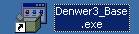
то на экране появится диалоговое окно (рис. 1.2), отвечая на вопросы, сформированные в нем, происходит инсталляция пакета.
Примечание. Если на рисунках использованных в лабораторных работах используется овал  , то на данную информацию следует обратить особое внимание
, то на данную информацию следует обратить особое внимание

Рис. 1.2. Dos окно при инсталляции комплекта программ.
Для простоты и однозначности пути инсталляции, принимайте условия предлагаемые инсталлятором. Так, например, в нашем случае указываем, что папка для хранения будет C:\WebServers. В процессе инсталляции Вам будет предложено указать имя виртуального диска (для примера использовано имя виртуального диска “W”) и вариант его создания (рис. 1.3)
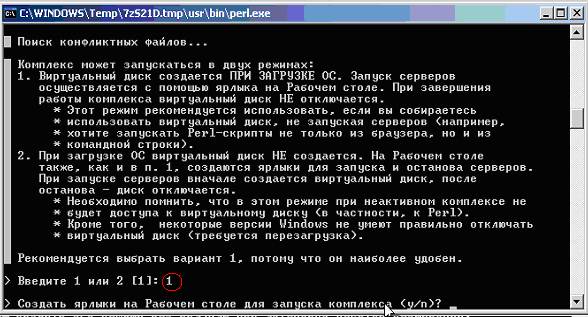
Рис. 1.3. Dos окно при инсталляции комплекта программ Денвер.
Если на вопрос “Создать ярлыки на Рабочем столе для запуска комплекса (y/n)?” вы укажите символ “Y”, то на рабочем столе компьютера появятся ярлыки (рис.1.4) и установка на этом Web сервера Apache завершается.
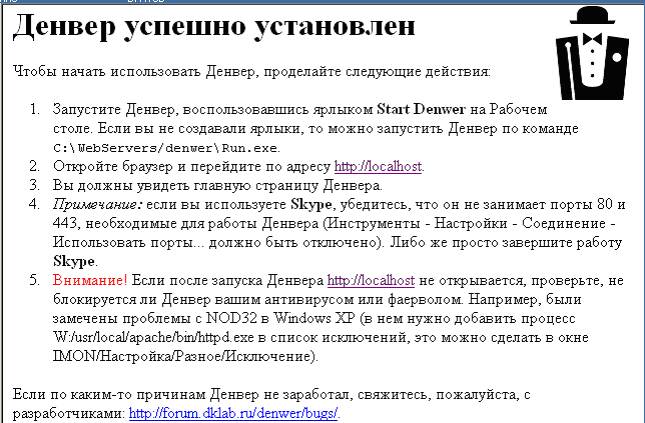

Рис. 1.4. Ярлыки на Рабочем столе после инсталляции.
ЗАПУСК И ОСТАНОВКА СЕРВЕРА
Управление запуском и остановкой сервера осуществляется посредством файлов etc\Start.exe и etc\Stop.exe, находящиеся в директории комплекса.
- старт сервера: файл etc\Start.exe (в некоторых комплексах RUN.exe)
- остановка сервера: файл etc\Stop.exe
- перезапуск сервера файл etc\Restart.exe
- остановка и отключение виртуального диска: файл etc\Shutdown.exe
Если на рабочем столе будет произведено нажатие на ярлыке “Start Denwer” (рис. 1.4), то промелькнет ДОСовское окно (рис. 1.5), в котором прописывается протокол работы сгенерированного комплекса Денвер. Так например, будет обработан (обновлен) файл Hosts (C:\Windows\system32\drivers\etc\Hosts описание и назначение см. далее), созданный при инсталляции ОС, обслуживающей Ваш компьютер

Рис. 1.5. Сообщение об успешном запуске MySQL.
После запуска Start Denwer
 проверьте наличие ошибок в файлах error.log, находящихся по следующим путям: C:\WebServers\home\localhost\error.log,
проверьте наличие ошибок в файлах error.log, находящихся по следующим путям: C:\WebServers\home\localhost\error.log,
C:\WebServers\home\test1\error.log,
C:\WebServers\home\test2\error.log.
Если Вы попытаетесь удалить эти файлы и попытка будет отклонена операционной системой, то это означает, что они блокированы программой и следовательно Вы уже запустили Start Denwer.
| Настоятельно рекомендуем сервер останавливать именно по команде Stop.exe (ярлык Stop Denwer (рис. 4)), так как, в противном случае, не исключена потеря данных в базе MySQL. |
После инсталляции в папках на виртуальном диске “W” (рис. 1.5) и автоматически созданной папке С:\webservers\ (рис. 1.6) будет храниться информация:
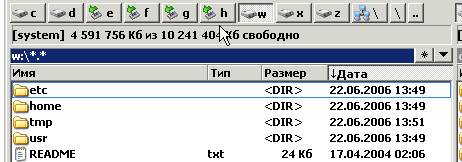
Рис. 1.6. Содержимое виртуального диска “W” после инсталляции.
Сам сервер будет храниться в папке C:\webservers\*.* (рис. 1.7), которую Вы указали при инсталляции пакета (рис. 1.2). Отметим, что содержимое папки C:\webservers\*.* и виртуального диска идентично.

Рис. 1.7. Содержимое виртуального диска “W” и папки C:\Webservers после инсталляции.
СТРУКТУРА КАТАЛОГОВ
HTML-документы (файлы) должны находиться в директориях /home/<имя_хоста>/www. По умолчанию сконфигурированы 2 виртуальных хоста: test1.ru и test2.ru (рис. 1.8), в директории первого (/home/test1.ru/www) расположена тестовая страница, содержащая некоторую информацию о настройках PHP, переменных окружения и т.д., выводимая функцией PHP phpinfo().
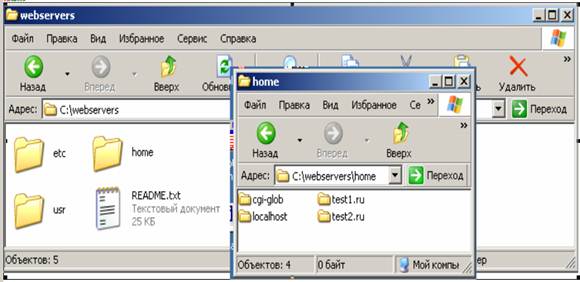
Рис. 1.8. Содержимое папки C:\webservers\HOME.
Поддерживаются также виртуальные хосты с доменными именами третьего и выше уровней.
Директория /usr/local (рис. 1.8) содержит программные компоненты - выполняемые и конфигурационные файлы Apache, PHP, MySQL. Авторы постарались сохранить это расположение приближенным к принятому в среде UNIX.

Рис. 1.9. Содержимое папки C:\webservers\USR\Local.
Директория /usr/bin - особая, потому что в ней содержится интерпретатор языка Perl, необходимый для функционирования комплекса. Это не накладывает каких-либо обязательств на пользователя, потому что вся работа с этим языком ведется "прозрачно". Человек может даже и не догадываться, что некоторые программы написаны именно на Perl.
Папка Номе (рис. 1.8 и рис. 1.10) содержит четыре директория:
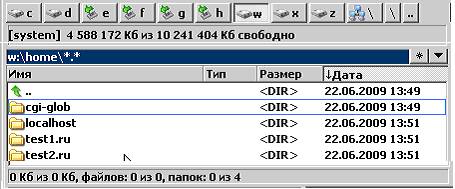
Рис. 1.10. Содержимое папки home на виртуальном диске.
Директорий Cgi-glob содержит скрипты, а остальные три предназначены для описания доменов. Например, директорий Test1.ru (рис. 1.11) содержит три поддиректория и файл с именем error.log.
· 
Рис. 1.11. Содержимое папки home на виртуальном диске или на диске C:\.
Прежде чем приступить к дальнейшей работе рекомендуется проверить, нет ли ошибок в файле error.log, показанном на рис. 1.11. Его размер должен быть равен 0.
Если раскрыть поддиректорий WWW папки TEST1.ru, то в его содержимом (рис. 1.12) Вы найдете файл index.html.

Рис. 1.12. Содержимое папки WWW на виртуальном диске или на диске C:\.
Файл Index.html является исполняемым HTML файлом (Web Document), содержимое которого формируется и заполняется в обычном текстовом редакторе Блокнот или в более удобном Skite редакторе или в специальном редакторе для написания HTML скриптов.
Например, содержимое файла Index.html может быть следующим (рис. 13):
<html> <body>
<table width=100% height=100%>
<tr> <td align=center>
<h2 align=center>Это файл /home/test1.ru/index.html.</h2>
</td> </tr>
</table>
</body> </html>
Рис. 1.13. Состав программы (скрипта) Index.html на языке HTML.
После установки и первого запуска комплекса рекомендуем сразу же запустить браузер, набрав в нем следующий URL: "http://localhost". Вы должны попасть на тестовую страницу системы (даже если у Вас отсутствует интернет).
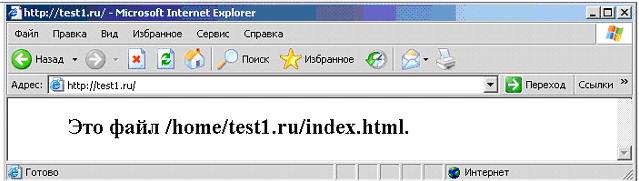
Рис. 1.14. Экран с выводом теста.
Подобный результат Вы должны получить и в Total Commander, если находясь в папке C:\WebServers\home\test1.ru\www\index.html Вы нажмете Enter.
Если подобного окна Вы не получите (а получите сообщение браузера об ошибке), то необходимо найти на диске C файл C:\Windows\system32\drivers\etc\Hosts (рис. 1.14) и проверить его содержимое.
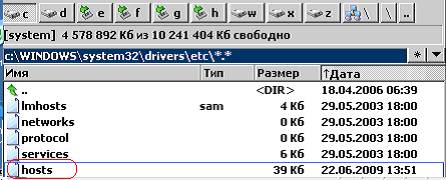
Рис. 1.14. Папка, содержащая файл соответствий Hosts.
Содержимое этого файла Hosts может быть следующим:
# (C) Корпорация Майкрософт (Microsoft Corp.), 1993-1999
# Это образец файла HOSTS, используемый Microsoft TCP/IP для Windows.
# Этот файл содержит сопоставления IP-адресов именам узлов.
# Каждый элемент должен располагаться в отдельной строке. IP-адрес должен
# находиться в первом столбце, за ним должно следовать его имя.
# IP-адрес и имя узла должны разделяться хотя бы одним пробелом.
#
# Кроме того, в некоторых строках могут быть вставлены комментарии
# (такие, как эта строка), они должны следовать за именем узла и отделяться
# от него символом '#'.
# Например:
# 102.54.94.97 rhino.acme.com # исходный сервер
# 38.25.63.10 x.acme.com # узел клиента x
127.0.0.1 localhost
127.0.0.1 test1.ru
Рис. 1.16. Состав файла соответствий HOSTS.
Выбрав те или иные ссылки, вы должны протестировать каждый компонент отдельно.
Фактически файл HOSTS является справочником для локальной машины, указывающим браузеру, где хранится сайт с именем Test1.ru. Поэтому обращение к Интернету не происходит и обработка происходит на локальной машине в среде сервера Apache, который Вы установили. Значение 127.0.0.1 является стандартным адресом Вашего компьютера, за которым и указывается имя сайта. Этим и объясняется необходимость использования Apache в качестве локального сервера.
Ниже (рис. 1.17) приведено состояние файла Hosts C:\WebServers\home\test1\error.log, после удачной инсталляции пакета Денвер.
127.0.0.1 localhost
127.0.0.1 www.subdomain.localhost
127.0.0.1 www.subdomain.test1.ru
127.0.0.1 subdomain.localhost
127.0.0.1 subdomain.test1.ru
127.0.0.1 www.localhost
127.0.0.1 www.test1.ru
127.0.0.2 custom-host
127.0.0.2 www.custom
127.0.0.1 test1.ru
127.0.0.2 custom
Рис. 1.17. Состав файла соответствий C:\Windows\system32\drivers\etc\ HOSTS после инсталляции.
При нажатии ярлыка Stop Denwer (рис. 1.4) содержимое файла Hosts уничтожается, а при нажатии на ярлыке Start или Restart Servers, содержимое файла восстанавливается на основании папок C:\WebServers\home\*.*.
Apache перед обращением в поисковую систему Yandex (или в другую, установленную на Вашей машине) анализирует содержимое файла Hosts и определяет фактический адрес сайта на сервере.
Путь до файла, содержимое которого выводится на экран (рис. 1.14) следующий: C:\webservers\home\test1.ru\index.html (рис 1.12) и теперь становится понятной часть текста HTML приведенного на рис. 1.13, а именно строка с номером 4
(< h2 align=center>Это файл /home/test1.ru/index.html.</h2 >).
Далее необходимо проверить работоспособность инсталлированного комплекса и создать что-то похожее на собственный сайт и заодно проверить, как работает HTML скрипт с встроенным в него PHP кодом. Напомним, что вставленный PHP код выделяется в тексте HTML c помощью конструкции вида: <??>.
<? Текст вставленного PHP кода?>
Для этого надо выполнить ряд шагов.
Шаг 1. Создать новую папку (клавиша F7, если Вы используете Total Commander) в подпапке с именем C:\Webservers\home\*.*. Например, пусть имя новой папки будет Moy.loc (рис. 1.18) для создания сайта на локальном компьютере (с последующей его переброской на удаленный компьютер).
Обратите внимание, что Вы создавали папку на виртуальном диске W:/home, а фактически она создалась по адресу C:\WebServers\home\Moy.loc.
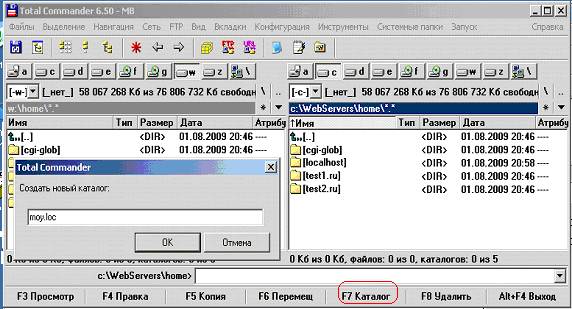
Рис. 1.18. Создание новой папки на виртуальном диске W:\home.
Шаг 2. В созданной папке Moy.loc создать подпапку WWW (рис. 1.19) и в ней создадим текстовый файл, содержащий простейший код PHP с именем Index.html (рис. 1.20).

Рис. 1.19. Создание новой папки по пути C:\WebServers\home\moy.loc\www.

Рис. 1.20. Создание текстового файла Index.php в папке..\www.
Напомним, что создать файл в Total Commander можно клавишами Shift+F4.
Шаг 3.
В созданном файле Index.php введем следующую информацию (рис. 1.21) и сохраним ее, для проверки работают ли после инсталляции PHP скрипты.
<html>
<body>
<p> Проверка моего домена с именем Moy.loc </p>
<? echo "Проверка вставки PHP кода в содержимое HTML"?>
</body>
</html>
Рис. 1.21. Содержимое текстового файла Index.php в папке..\www.
На рис. 1.21 только строка 4 относится к языку PHP, где использована функция языка echo для вывода информации на экран дисплея. Все остальные строки относятся к языку HTML.
Шаг 4.
Перезапустить сервер Apache (Restart Denwer (рис. 1.4)), чтобы информация о домене Moy.loc попала в файл Нosts. Если на машине все аккуратно настроено, то в созданной Вами папке C:\WebServers\moy.loc\ появится созданный системой файлe C:\WebServers\moy.loc\error.log, в котором будут фиксироваться ошибки.
Если ошибок нет (файл пуст), то содержимое файла Hosts, находящегося по адресу C:\Windows\system32\drivers\etc\Hosts, должно приобрести вид (рис. 1.22). В нем добавится информация об адресах и именах создаваемого Вами сайта moy.loc.
127.0.0.1 localhost
127.0.0.1 www.subdomain.localhost
127.0.0.1 www.subdomain.test1.ru
127.0.0.1 subdomain.localhost
127.0.0.1 subdomain.test1.ru
127.0.0.1 www.localhost
127.0.0.1 www.test2.ru
127.0.0.1 www.test1.ru
127.0.0.1 www.moy.loc новый
127.0.0.1 test1.ru
127.0.0.1 test2.ru
127.0.0.1 moy.loc новый
Рис. 1.22. Содержимое текстового файла Hosts после перезапуска Apache.
Естественно, что слово новый Вы в этом файле не увидите.
И если Вы укажите (в адресной строке) имя вашего сайта (рис. 1.23), то информация из файла Index.php будет выведена на экран.
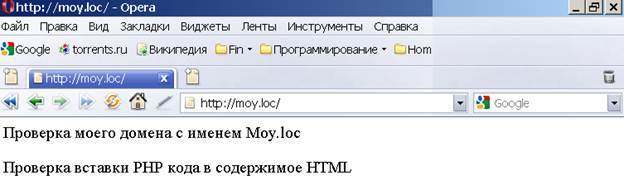
Рис. 1.23. Содержимое экрана после обращения к сайту Moy.loc.
Если Вы забудете перезапустить сервер  , то Вы получите сообщение об ошибке или браузер оставит свое окно без изменения.
, то Вы получите сообщение об ошибке или браузер оставит свое окно без изменения.
Далее проверьте ошибки в файле: C:\WebServers\home\moy.loc\error.log,
и только если он пуст продолжайте работу!
Ошибки могут быть разнообразны, но чаще встречается следующая: [Tue Aug 04 14:00:16 2009] [error] [client 127.0.0.1] File does not exist: w:/home/moy.loc/www/favicon.ico. Для ее устранения необходимо поместить файл favicon.ico в корень папки, куда Вы устанавливали программу, не забыв при этом остановить сервер (Stop Denwer (рис. 4)) и затем перезапустить.

Аналогичным образом может быть создан поддомен, если в папке moy.loc создать подпапку, например с именем New и выполнив шаги 1-4 и изменив в вновь созданной подпапке содержимое файла Index.php
В созданном файле Index.php, введем следующую информацию (рис. 1.24) и сохраним ее и перезапустим сервер (Restart Server (рис. 1.4)).
<html>
<body>
<p> Проверка поддомена с именем New.Moy.loc </p>
<? echo "Проверка PHP"?>
</body>
</html>
Рис. 1.24. Содержимое текстового файла Index.php в папке..\www.
Получим следующее содержимое в браузере (рис. 1.25). Заметьте, что в данном примере, использован браузер Internet Explorer, но это никак не сказывается на результате, получаемом на экране.

Рис. 1.25. Содержимое экрана после обращения к сайту new.Moy.loc.
В каждом домене можно создавать папку, содержащую CGI скрипты (Perl программы).
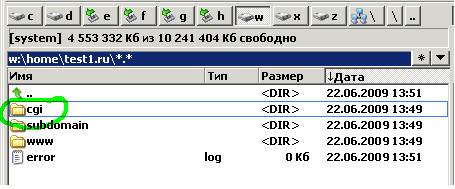
Рис. 1.26. Папка для хранения CGI скриптов.
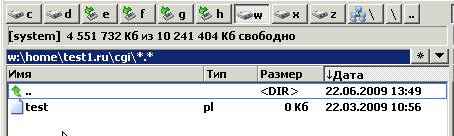
Рис. 1.27. Состав папки CGI.
Содержимое файла test представлено ниже
#!/usr/bin/perl
print "Content-Type: text/html\n\n";
print "<html>This is a test of /cgi/ directory of test1.ru virtual server";
Рис. 1.28. Содержимое файла test.pl.
Если в адресной строке эксплорера Вы укажите http://test1.ru/cgi/test.pl, то на экране Вы увидите следующую информацию (рис. 1.29).
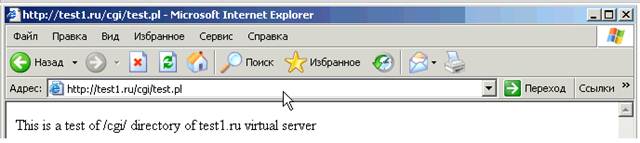
Рис. 1.29. Запуск на обработку скрипта test.pl.
РЕСУРСЫ ИНТЕРНЕТ
Домашняя страница, документация и статьи по Apache/PHP/Perl/MySQL
http://web.dklab.ru/
http://forum.dklab.ru/denwer/
Официальный сайт Apache http://www.apache.org/
Официальный сайт PHP http://www.php.net/
Официальный сайт MySQL http://www.mysql.com/
|
|
|
|
|
Дата добавления: 2014-12-07; Просмотров: 420; Нарушение авторских прав?; Мы поможем в написании вашей работы!